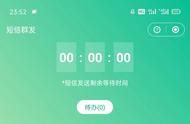简介
如果你一直在花时间扩展和开发"我的世界 (Minecraft)" Java 版世界,那下面为你公布一则好消息:此版本现可转换为"我的世界 (Minecraft)"RTX 版所需的 Windows 10 基岩版格式。

在本指南中,我们将为你介绍一系列操作步骤。但请注意,此流程并非尽善尽美,也不能确保毫无差错,因此请先备份所有世界和文件,然后再继续操作。
必需的工具和文件
转换世界时,需使用最新的"我的世界 (Minecraft)"Java 版和 Windows 10 版本,以及一些第三方工具和应用,包括MCC Tool Chest(基岩版)、MCA Selector。

玩家还需要下载最新版本的Forge Installer。其版本号对应你的"我的世界 (Minecraft)"Java 版的版本号。比如你的"我的世界 (Minecraft)"版本是 Java 1.15.2,则应下载"Forge 1.15.2"。版本号显示在"我的世界 (Minecraft)"Java 启动器的"Installations"(安装)选项卡中。
同上,玩家需要下载与你所使用的"我的世界 (Minecraft)"一致版本World Edit For Forge,比如你的"我的世界 (Minecraft)"版本是 Java 1.15.2,则应下载"WorldEdit 7.1.0 (Forge for MC 1.15.2)"
默认文件位置
在世界转换过程中,你将需要访问世界文件和游戏客户端文件。以下是这些文件的默认位置:
"我的世界 (Minecraft)"基岩版 (UWP) 世界保存文件夹
C:\Users\%USER%\AppData\Local\Packages\Microsoft.MinecraftUWP_8wekyb3d8bbwe\LocalState\games\com.mojang\minecraftWorlds
"我的世界 (Minecraft)"Java 版世界保存文件夹
C:\Users\%USER%\AppData\Roaming\.minecraft\saves
还在使用旧版 Java 世界?请在更新后开始转换
如果运行世界的"我的世界 (Minecraft)"Java 版本低于 1.15.2,你需先将其更新,然后才能开始转换至基岩版。
1.安装最新版 Java 和 "我的世界 (Minecraft)"Java 版
2.在 PC 上为旧世界创建本地备份
3.打开 "我的世界 (Minecraft)"Java 1.15.2 或更新版本,然后加载旧世界的副本。
4.按照提示更新世界,进入游戏,然后保存并退出
World Edit 和 World Edit Forge 转换
如果你使用 World Edit 或 World Edit Forge 的特征和原理图功能,则可以就此开始你的转换流程。否则,请跳至下文中的"MCA Selector"部分。

1.使用当前版本的"我的世界 (Minecraft)"及其他所需工具打开你的旧世界
2.使用 // World Edit Forge 命令创建世界的原理图,并将其保存至 .minecraft World Edit 原理图文件夹。如果没有此文件夹,你可以在单人游戏模式下创建一个测试原理图,它将为你生成所需的文件夹
3.备份旧文件和安装程序
4.安装上文提到的所有最新版软件
5.打开 Windows 10 基岩版,新建一个空白世界,然后将其加载到 Windows 10 基岩版 中。如有必要,可创建一个空间来添加原理图。完成后,保存并退出
6.加载"我的世界 (Minecraft)"Java 版最新版本,并创建一个新的单人世界
7.加载原理图,将其粘贴到所需位置,前提需确保选定菜单中的"Open To LAN"(对局域网开放)
8.保存并退出
9.遵照下文的 MCA Selector 说明,使用粘贴了原理图的新 Java 世界,然后按照 MCC Tool Chest 的说明操作
10.完成上述所有步骤后,打开 Windows 10 基岩版,你将会在选定的坐标中看到所创建的世界。然后,当"我的世界 (Minecraft)"RTX 版发布后,只需将该世界复制到相应文件夹中,即可在光线追踪和可选高分辨率 PBR 纹理加持下体验你的世界
MCA Selector 区块编辑
写入时,只有使用 MCA 选取器才能确保"我的世界 (Minecraft)"基岩版在加载转换后的世界时不会出错。借助此工具,你可以一次性手动删除含有水、气泡柱、平滑石头、无线红石信号终端和下界传送门终端的棘手区块,而无需再手动重新编辑基岩版世界中的这些元素。
整个过程简单快捷。你可能希望在游戏中一次性手动调整或更新某些元素,但空白空间(删除区块后的位置)将自动填充为正确的基岩版特定区块。
与往常一样,我们还是建议你在开始之前先备份 Java 世界。
1. 右键单击 mcaselector-1.9.3.jar 或更高版本,然后依次单击"Open With…"(打开方式)>"Java"
2. 在应用中,依次单击"File"(文件)>"Open"(打开),然后转至世界的 .mca 文件所在的文件夹,例如:
C:\Users\%USER%\AppData\Roaming\.minecraft\saves\WorldName\region。进入该文件夹后,单击"Select Folder"(选择文件夹)